你想使用Jetpack Backup(以前的VaultPress)创建WordPress备份吗?
Jetpack帮助您创建自动实时WordPress备份并将其存储在云中。万一发生意外,你只需点击几下就可以轻松地恢复你的WordPress网站。
在本文中,我们将向您展示如何使用Jetpack(以前的VaultPress)轻松创建实时WordPress备份。
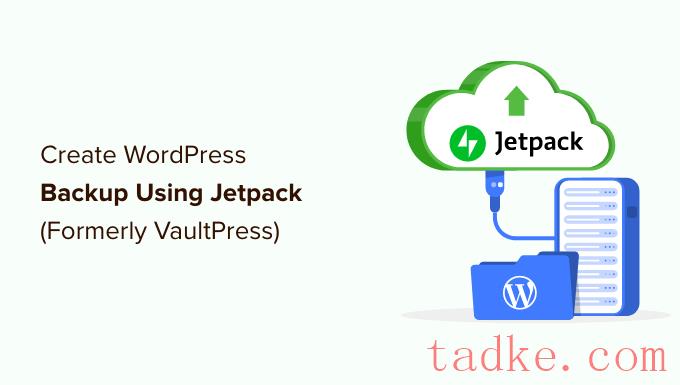
为什么选择Jetpack备份插件?
互联网上的所有网站都容易受到安全威胁。一个好的备份系统是保证WordPress网站安全的第一步。
VaultPress是最好的WordPress备份插件之一。它被重新命名为与Jetpack(一个强大的WordPress插件套件)合并,现在被称为Jetpack Backup。
Jetpack提供备份作为付费订阅服务,每年59.40美元起。
我们在wpbeginners上使用VaultPress进行备份,发现它是一个非常可靠的解决方案。无缝实时备份功能对于像我们这样的大型站点是非常重要的。
话虽如此,让我们来看看如何使用Jetpack(以前的VaultPress)创建WordPress备份。
使用Jetpack Backup创建WordPress备份
首先,你需要正确的Jetpack插件。如果你只想使用Jetpack进行备份,那么你应该安装并激活Jetpack Backup插件。如果您希望使用完整的工具套件,那么您应该安装并激活Jetpack插件。
有关更多详细信息,请参阅我们如何安装WordPress插件的分步指南。
激活后,您将被要求登录使用您的Jetpack订阅或购买一个新的。
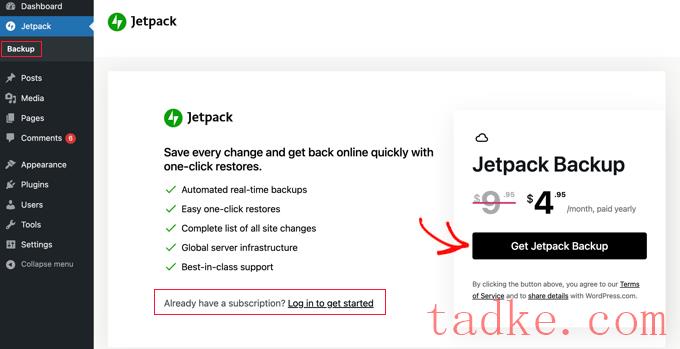
例如,如果您安装了Jetpack Backup插件并希望购买订阅,您应该点击‘获取Jetpack Backup’按钮。
您将被引导到Jetpack网站,在那里您可以以59.40美元的折扣价购买第一年的订阅。您需要输入您的帐单信息和付款方式。Jetpack订阅有14天的退款保证。
付款后,您的网站将连接到您的Jetpack帐户,您的网站将自动备份。
根据您网站的内容,这可能需要几分钟或几个小时。
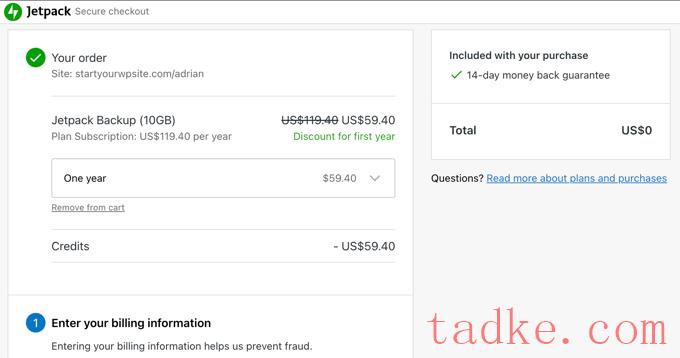
当备份完成时,它将显示在Jetpack网站上以及它完成的时间。
如果您有多个备份,那么您可以使用页面顶部附近的日期按钮在它们之间浏览。
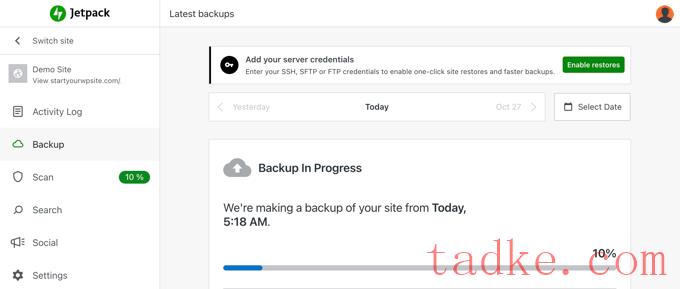
您也可以下载任何备份到您的计算机保存,或恢复网站,或转移到另一个网站。
现在你可以通过点击‘WP admin ’回到你的网站’选项卡。您将看到上次备份的详细信息。
#5#
如果您需要在将来返回到Jetpack网站查看和管理您的备份,那么只需访问Jetpack»Backup并单击标记为‘查看云中的备份’的按钮。
或者,转到Jetpack»My Jetpack并点击‘按钮下的备份。
给予Jetpack Backup访问您的服务器的权限
Jetpack Backup需要访问您的服务器以恢复备份并提高效率。要做到这一点,您需要使用我们刚刚介绍的方法之一返回Jetpack网站:
Jetpack»BackupJetpack»My Jetpack
这将带您回到Jetpack网站。需要点击‘启用还原’按钮在屏幕的顶部。
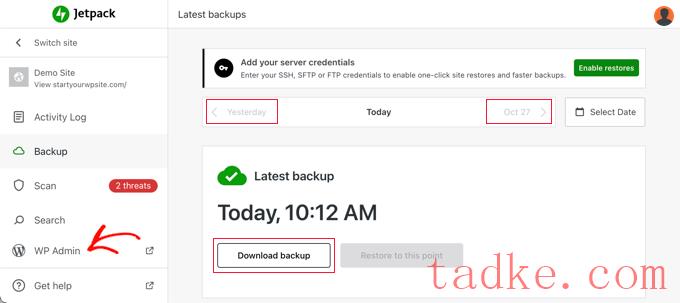
这将带你到一个列出热门WordPress托管提供商的页面。
如果您看到您的主机提供商,那么您应该单击它。否则,您需要选择‘I don’t know’选项在底部。
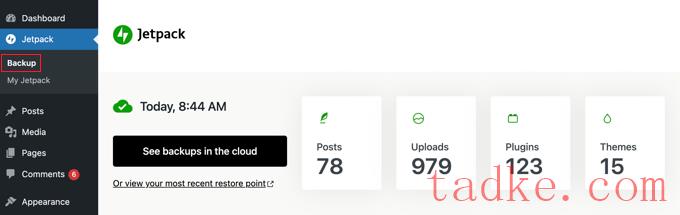
您现在可以填写您的SSH, SFTP或FTP服务器凭据。这些都是在你注册WordPress托管账户时通过电子邮件发送给你的。
您的FTP帐户信息也可以在您的托管帐户’s cPanel仪表板中找到。
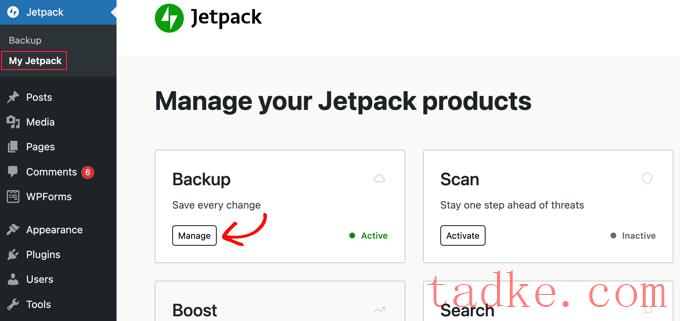
如果从‘凭证类型’下拉菜单,然后Jetpack还会要求您向服务器添加SSH密钥。这增加了一层额外的安全性。
但是,如果您使用的是共享主机提供商,那么很可能您没有创建该文件的访问权限。您需要使用SFTP或FTP连接到服务器。
确保你点击‘测试并保存凭证’按钮。
使用Jetpack Backup恢复您的WordPress站点
Jetpack Backup允许您轻松地从备份中恢复您的WordPress站点。
首先,您需要使用以下方法之一查看您的云备份:
Jetpack»BackupJetpack»My Jetpack
接下来,您需要使用页面顶部附近的按钮导航到您希望恢复的备份。
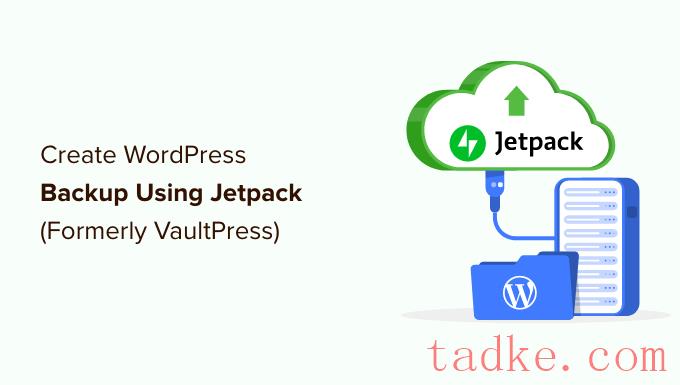
找到要恢复的备份后,只需单击‘还原到当前点’按钮。
在下一个屏幕上,您将看到您可以恢复的所有项目。要恢复整个网站,请勾选所有复选框。或者您可以取消选中其他框,只恢复某些项目。
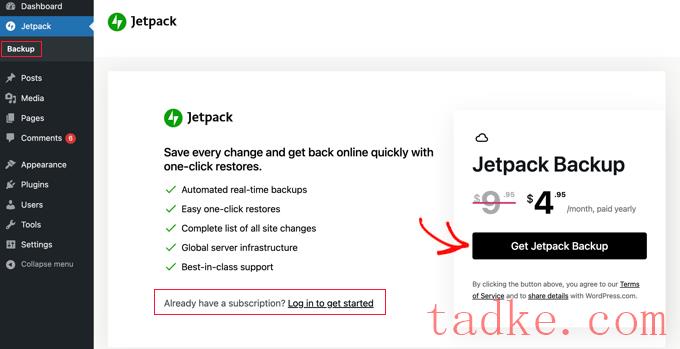
当您点击‘Confirm restore’按钮,Jetpack将开始恢复您的网站。
你可以在屏幕上看到进度。
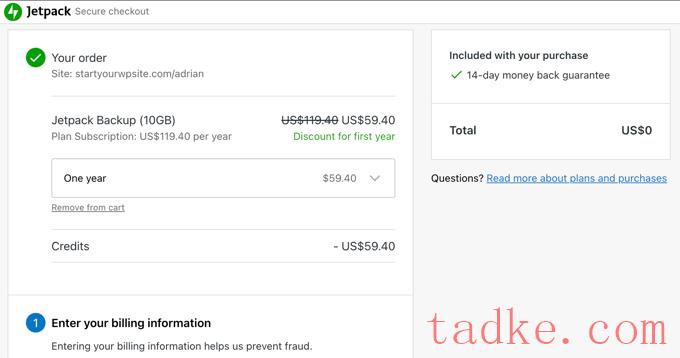
根据网站的大小,这可能需要几分钟甚至几个小时。你不需要等待,如果必要的话,你可以关闭你的网页浏览器或关闭你的电脑。当恢复完成时,Jetpack会给您发电子邮件。
完成后,您将看到一条成功消息。
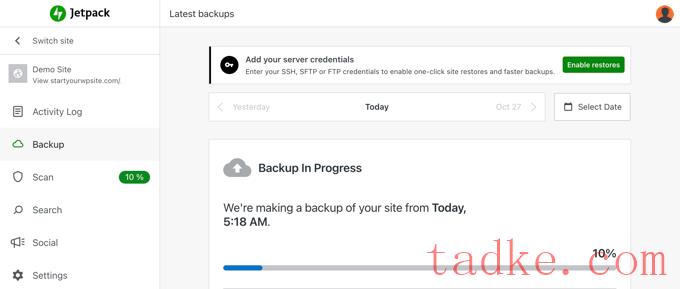
你可以点击‘查看你的站点’按钮,以确保您的网站是按预期工作。
我们希望这篇文章能帮助你学习如何使用Jetpack Backup备份和恢复你的WordPress网站。你可能还想学习更多的方法来保持你的WordPress网站的安全,或者看看我们的专家挑选的最好的SEO插件和工具。
和





























RSS